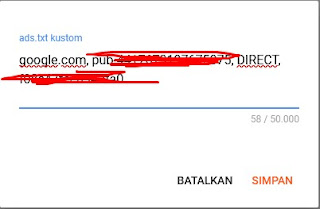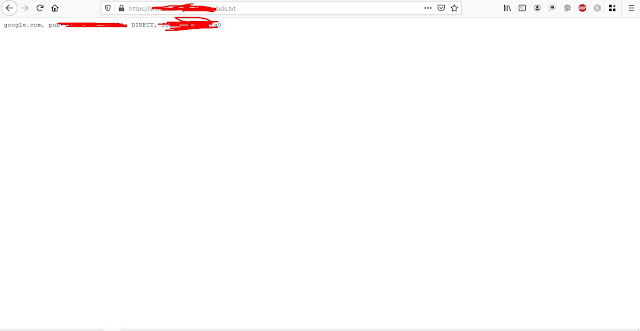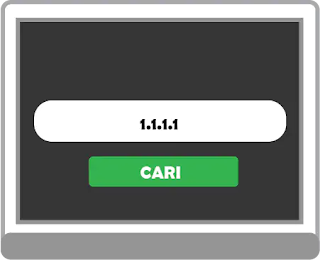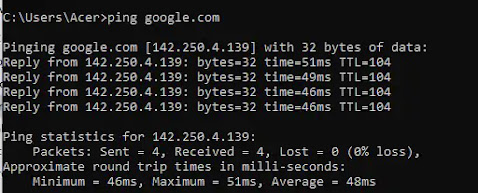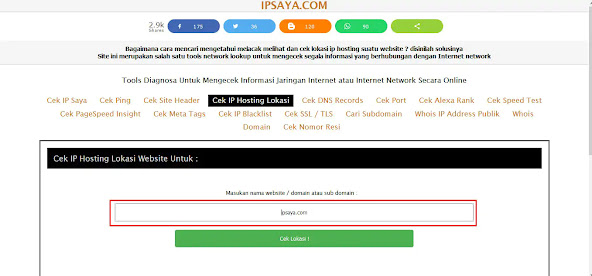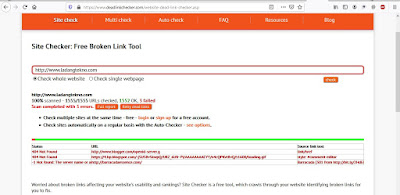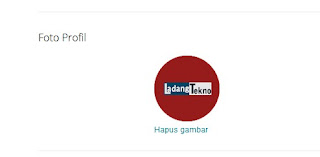Sampai saat ini Adsense masih menjandi andalan bagi blogger dan youtuber dalam mengais rejeki dari blog atau youtube mereka, walaupun belakangan ini ada Fb Ads yang mulai cukup populer namun Adsense sejauh ini masih menjadi yang paling populer.
Saat pertama setelah diterima menjadi penayang iklan atau publisher di Adsense, ada beberapa setting yang harus dilakukan, salah satunya adalah masalah Peringatan Penghasilan bermasalah yang dimana kita diperintahkan untuk memperbaiki file Ads.txt
Baca Juga: Memperbaiki Warning/Peringatan File Sellers.json Google Adsense di Blogger
Tampilan dari peringatan yang muncul didashboard Adsense seperti dibawah ini
Penghasilan anda beresiko, Anda perlu memperbaiki beberapa masalah file ads.txt untuk menghindari dampak yang serius pada pendapatan anda
Ada dua aksi yang dapat kita lakukan disana yaitu perbaiki sekarang dan pelajari lebih lanjut, sepertinya sangat jelas kan fungsi kedua link ini. Link perbaiki sekarang menuju ke halaman untuk memperbaiki peringatan ads.txt sedangkan pelajari lebih lanjut untuk menampilkan halaman mengenai peringatan ads.txt
Sebelum menuju ke cara memperbaiki peringatan ads.txt-nya kita terlebih dahulu saya bahas sedikit dahulu mengenai apa itu ads.txt dan mengapa peringatan ini bisa muncul di dashboard Adsense.
Ads.txt
Ads.txt atau Authorized Digital Sellers adalah sebuah aturan yang dikeluarkan oleh IAB Tech Lab untuk membantu memastikan inventaris iklan digital hanya dijual melalui penjual resmi contohnya dalam hal ini adalah Google Adsense itu sendiri.
File ads.txt akan memberikan kita kontrol yang lebih terhadap siapa yang akan diizinkan untuk menjual iklan di halaman website kita dan bagi pengiklan atau pemilik iklan, file ini dapat mencegah terjadinya iventaris palsu atau laporan palsu dalam pemasangan iklan
Kalau secara bahasa yang lebih sederhanya file ads.txt ini merupakan aturan atau standar yang digunakan untuk mencegah iklan tersebut dijual melalui pihak yang tidak memiliki izin jadi dengan file ads.txt ini hanya pejual resmi yang bisa menjualkan iklan yang dipercayakan oleh pengiklan.
Setelah mengetahui apa itu ads.txt, sekarang kita akan langsung ke tutorial bagaimana cara memperbaiki pemberitahuan Penghasilan Bermasalah Ads.txt
Baca Juga: CARA MENDAFTARKAN BLOG DI POPADS
Tutorial Mengatasi Warning Penghasilan Bermasalah Ads.txt
"Sebagai catatan untuk tutorial kali ini, yang akan dibahas adalah cara memperbaiki warning ads.txt di blog yang masih menggunakan hostingan blogger.com."
Pada bagian tampilan errornya, silahkan klik perbaiki sekarang.
Kalian akan diarahkan ke halaman untuk mendownload file ads.txtnya, silahkan download filenya dengan menekan tombol download.
Kemudian silahkan masuk ke halaman Blogger - Setting/Pengaturan
Dibagian setting silahkan silahkan cari bagian monetisasi kemudian silahkan hidupkan/aktifkan
Menjadi
Silahkan klik pada tulisan ads.txt custom sehingga tampilannya menjadi seperti gambar yang dibawah ini.
Kemudian kalian buka file ads.txt yang sudah kalian download
Dan copy isi dari file tersebut.
Silahkan paste atau tempelkan isi dari file ads.txt yang sudah kalian copy tadi ke halaman ads.txt yang ada di dashboard blogger
Proses meperbaikinya sekarang sudah selesai, sekarang untuk mengecek apakah ads.txt sudah terpasang dengan benar atau belum bisa menggunakan cara mengakses "https://www.namadomoainanda.com/ads.txt" tulisan "namadomain.com" silahkan ganti menjadi nama domain anda. Hasilnya di browser akan seperti gambar dibawah ini
Sekarang silahkan coba cek di dashboard adsense kalian apakah sudah hilang atau belum. Kalau sudah berarti selamat sudah berhasil, kalau belum silahkan tunggu beberapa jam karena di beberapa situasi peringatan ini membutuhkan waktu yang sedikit lebih lama untuk hilang.